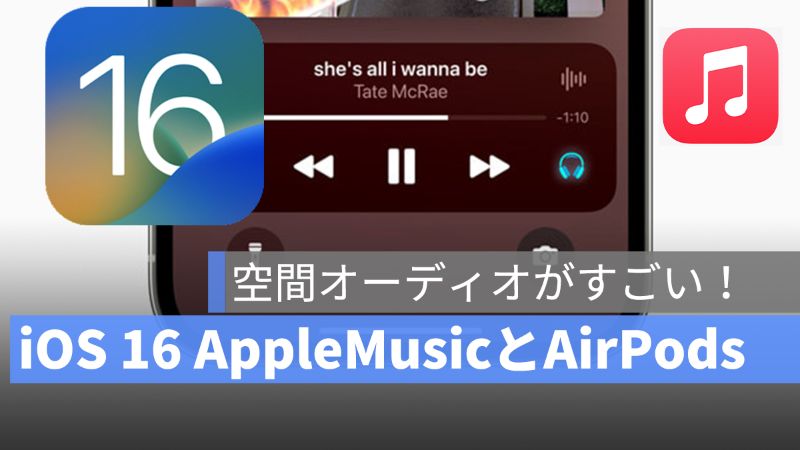
iOS 16 から、Apple Music と AirPods について、操作性と設定が少し変更点がありました。iOS 15 の時と比べたら、操作性が使いやすくなり、使用体験も更に向上しました。では、iOS 16 の Apple Music と AirPods の変更点を見ていきましょう。
→iOS 16 Beta ベータ版をインストールする方法・プロファイルのダウンロードと設定
→iOS 16 beta ベータ版から iOS 15 にダウングレードする方法を紹介
アップルジン instagram はこちら。
アップルジン Twitter はこちら。
iOS 16 Apple Music と AirPods の変更点について
ユーザーインターフェースの更新
iOS 16 の Apple Music のユーザーインターフェイスが iOS 15 と少し変わった様子です。

お気に入りの歌手をフォロー
歌手のページに「スター」アイコンが追加されるようになり、好きな歌手やアイドルをフォローできるようになっています。新曲が発表される時点に通知が届きます。YouTube の登録みたいなものでしょう。

プレイリストの曲順番を変更可能
プレイリストにある曲の順番を変えられるようになりました。「名前」、「日付」、「歌手」などの並び方があります。

ロック画面にアルバム写真を楽しめる
iOS 16 から、Apple Music で曲を流すとロック画面にアルバム写真が大きくしたりすることができます。(現時点、iOS 16 beta 1 ではこの機能に対応できません。)

Spotlight で歌手の情報を検索可能
iOS 16 では、Apple Music で音楽聴きながら「Spotlight」機能を使ってみれば、Siri が提案したの中に、歌手の情報が表示されます。

iOS 16 AirPods の変更点について
AirPods に接続したら、機種によってアイコンが表示
iOS 16 にアップデートしたら、AirPods に接続するたびに、コントロールセンターにアイコンが表示されます。そして、AirPods の機種によって、アイコンが変わります。
→《AirPods 片方だけバッタリーが減る:左右の電力消費が異なる原因と対処法》

「設定」から AirPods の充電ケースのバッテリー残量を確認可能
AirPods に接続したら、iPhone の「設定」を開いたら、接続しているAirPods の情報が表示され、もちろん、AirPods のバッテリー残量を確認することができます。

空間オーディオ「Personalized Spatial Audio」
iOS 16 から空間オーディオをカスタマイズすることができ、よりリアルなオーディオ体験することが可能です。
「Personalized Spatial Audio」に対応するヘッドフォンは、「AirPods 3」、「AirPods Pro」、「AirPods Max」となります。
もう一つの注意点は、「Face ID」を搭載している iPhone だけ使用可能となります。
→《AirPods 3(第 3 世代)レビュー:音質、装着感、AirPods Pro との比較》

iOS 16 Apple Music と AirPods の変更点について:まとめ
iOS 16 Apple Music と AirPods についての変更点は以上でした。個人的には、AirPods の「Personalized Spatial Audio」の機能が凄いだなと思いました。iOS 16 正式リリースはまだまだですので、先に体験したいユーザーは iOS 16 beta をインストールするといいでしょう。
→iOS 16 Beta ベータ版をインストールする方法・プロファイルのダウンロードと設定
→iOS 16 beta ベータ版から iOS 15 にダウングレードする方法を紹介
※インストールする前に、必ず iPhone データのバックアップを行いましょう。まだ開発者向けの段階なので、バグや不具合が起こりやすいですので、しっかり考えた上で iOS 16 beta ベータ版をインストールしてください。
併せて読みたい記事》
iOS 16 テキスト認識表示機能 4 つの使い方・翻訳、通貨換算、単位換算
iOS 16 写真アプリ 5 つ知っておきたい機能・重複項目や非表示写真をロック
iOS 16 天気アプリの見方・iPhone ロック画面に「天気」を確認できるようになった
iOS 16 Siri スピーカーで通知を読み上げ・AirPods 着用必要なし!
